PS羽化图片边缘方法
摘要:为了让处理的图片更美观,我们抠图之后都会进行边缘的羽化,这样能让图片更好的嵌入另一张图片。那么用PS如何羽化图片边缘?下面小编就为大家详细介...
为了让处理的图片更美观,我们抠图之后都会进行边缘的羽化,这样能让图片更好的嵌入另一张图片。那么用PS如何羽化图片边缘?下面小编就为大家详细介绍一下,来看看吧!
步骤
1、打开PS
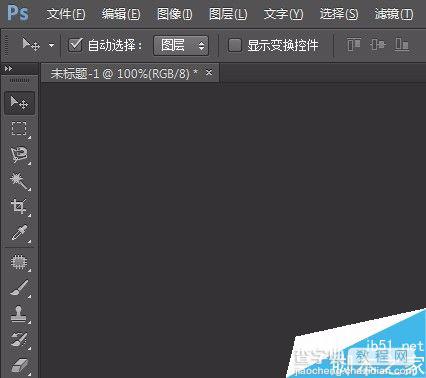
2、打开准备好的图片,将图片复制一层,鼠标点到背景上,ctrl+J 复制图层,保留原图层,避免图片破损,无法修复。

3、选中要羽化的内容。找到选区工具,这里以椭圆工具为例,在图片上选取图片内容。如图,按住ctrl键鼠标选取为正圆。
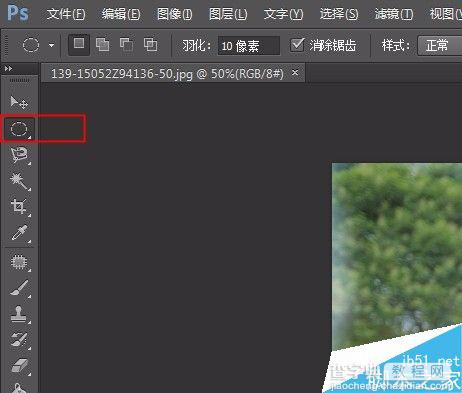

4、选择--反向,选择图像边缘。或者ctrl+shift+I 反向选择。

5、这时你点击鼠标右键,找到 羽化 填写羽化半径,值越大,羽化范围越大。一般不会用很大值。点击确定
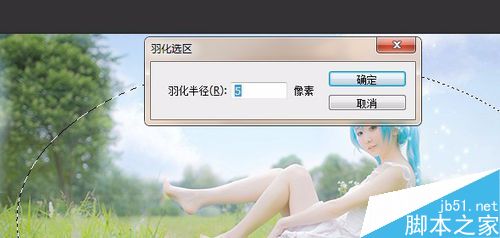
6、按delete 删除键。点击如图的小眼睛,把背景图层隐藏。
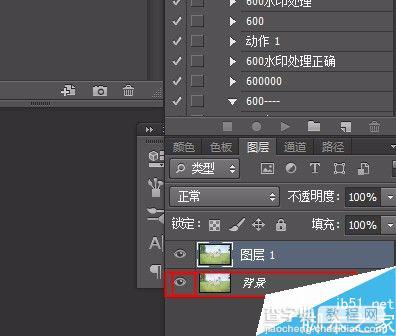
7、效果如下。

注意事项
选区工具不仅限于椭圆工具,还有矩形工具,或者多边型工具,还可以用钢笔工具勾选出自己想要的图形来羽化。
这个不是固定的,可以多变。做一下羽化,让照片美美的
以上就是PS羽化图片边缘方法介绍,操作很简单的,大家学会了吗?大家学会了吗?希望能对大家有所帮助!
【PS羽化图片边缘方法】相关文章:
上一篇:
ps中快速制作一个高光点
下一篇:
PS如何快速去除图片上的文字水印?
